Благодаря IPTV плеерам можно смотреть бесплатные и недорогие телеканалы на Андроид устройствах. Эта технология называется — IP телевидение. Для начала просмотра потребуется установить приложение “иптв плеер” и указать в нём ссылку на плей лист с каналами.
Плей листы можно найти в интернет, либо приобрести у провайдера айпи телевидения. Бывают в виде ссылки на телеканалы, либо файл, в котором содержатся ссылки.
Televizo

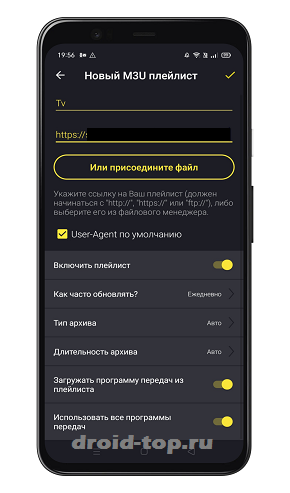
Функциональный IPTV плеер для просмотра ip телевидения на Андроид устройствах. Доступные функции зависят от провайдера и иптв листа (прямые эфиры, архив и др.).
Просмотр в полноэкранном и свернутом режиме. Программу передач можно смотреть поверх видео. Плеер может работать одновременно с несколькими плей листами.
- Добавление каналов в Избранное.
- Поддержка программ передач.
- M3U, Xtream Codes листы.
- Редактирование списка телеканалов.
IPTV Player Live

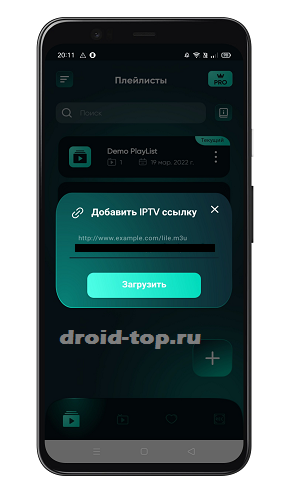
- Листы: m3u, m3u8, xspf.
- Таймер установки записи.
- Избранное для важных телеканалов.
- Поддержка трансляции chromecast на экран ТВ.
OTT Navigator

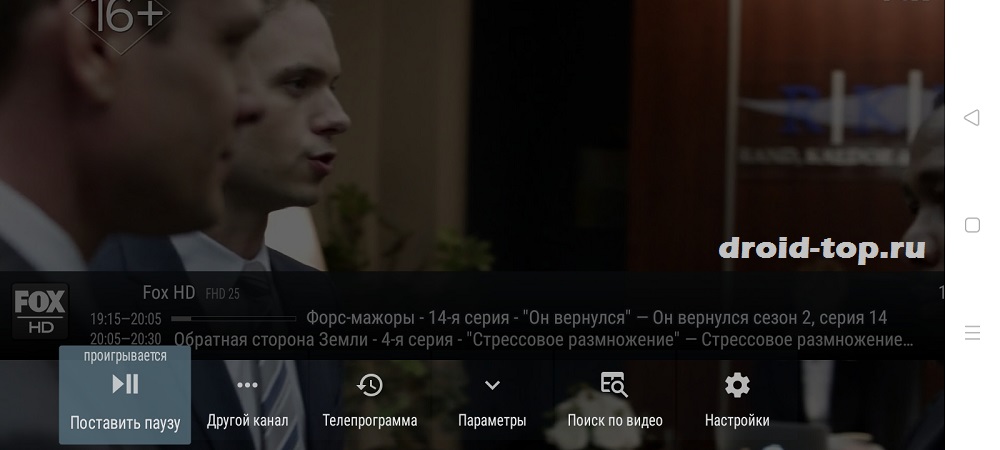
OTT Navigator показывает ip телевидение на телефонах, Андроид ТВ и Смарт приставках. Достаточно указать ссылку на плей лист и выбрать нужный телеканал.
Запоминает последний просмотренный канал и при следующем включении запустит его. Телеканалы можно добавить в Избранное. Поддерживает «архивы» для запуска передачи, которую пропустили.
- Многоязычный интерфейс, включая русский.
- Картинка в картинке, сортировка по жанрам, поиск каналов и многое другое.
- Есть версии без встроенного плей-листа и со встроенным от Smartoteka.
IPTV Pro


Один из самых популярных иптв плееров для Андроид устройств. Может работать одновременно с несколькими плейлистами m3u от разных провайдеров. Частота обновления листа настраивается.
Видео можно воспроизводить встроенным либо сторонним видеоплеером, например, Vimu или MX Player. Имеет удобную сортировку и вывод каналов на рабочий экран.
- Подходит для смартфонов и ТВ боксов на Андроид.
- Расширенные настройки.
- На русском языке: Да.
Lazy IPTV Deluxe
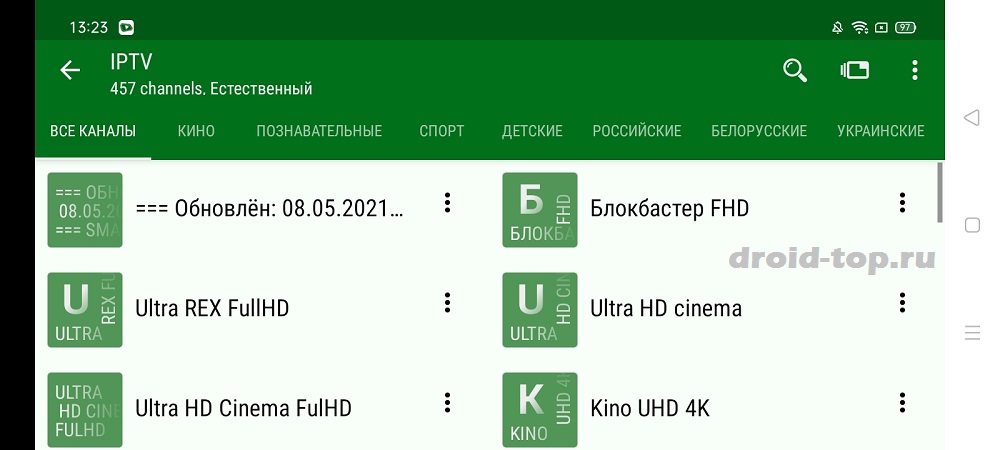

IPTV плеер для смартфонов и ТВ боксов. Имеет два встроенных видеоплеера и возможность выбрать сторонний. Доступна функция просмотра архива передач.
LazyIPTV поддерживает плейлисты m3u, которые можно добавить в виде ссылки либо файла. Есть функция автоматического обновления листа.
- Удобные настройки для вида каналов.
- Добавление в Избранное.
- Телепрограмма.
- Русский интерфейс.
TiViMate
Работает одновременно с несколькими плейлистами. Можно сформировать список понравившихся каналов. Если пропустили передачу, её можно найти в Архиве. Поддерживает функцию записи трансляции.
- Настройка времени обновления программы EPG.
- Картинка в картинке.
- Бесплатное приложение.
iptv плейлисты
Данные приложения работают при подключении к ним плей-листов, которые можно получить у вашего провайдера ip телевидения. Обычно это либо файл m3u, либо ссылка на лист, которую надо прописать в настройках приложения.
Как добавить плейлист в IPTV Pro
Нажимаем на пункт: Добавить плейлист

Выбираем пункт: Добавить URL

Вписываем адрес плейлиста. Можно дополнительно указать любое название в поле ниже, например, iptv. Затем кнопка OK

Загрузятся иконки каналов. Далее зададим период обновления листа. Нажимаем на иконку в виде трёх линий

Пункт — Настройки

Нажимаем на пункт: Обновлять плейлист при запуске приложения

Выбираем нужное значение, например, раз в 6 часов. Готово. Выходим из настроек и смотрим ТВ.

Как добавить плейлист в LazyIPTV
Запускаем приложение. Нажимаем на вкладку ПЛЕЙЛИСТЫ

Нажимаем на иконку плюс

Вписываем имя плейлиста (можно придумать любое). Далее вписываем адрес плейлиста.

Пролистаем немного вниз до пункта: Период обновления. Нажимаем на это поле

В появившемся списке выбираем нужный пункт, например, 30 минут. Далее жмём иконку в виде галочки в круге.

В списке появится добавленный плейлист. Нажимаем на него. После этого на экране появятся телеканалы.

Как добавить плейлист в OTT Navigator
После запуска плеера выбираем пункт Настройки

Нажимаем на «Провайдер»

Жмём на «Добавить провайдера»

Выбираем вкладку Плейлист

Вписываем адрес плейлиста. И жмём кнопку «Применить»

В информационном окне нажимаем на «Закрыть»

Для перехода к телеканалам нажимаем на иконку в виде телевизора.









